Opravte chybu aktualizácie 0x80888002 v systéme Windows 11
Rôzne / / December 27, 2021
Prechod z Windows 10 na Windows 11 neprebehol tak hladko, ako používatelia očakávali. V dôsledku úplne nových systémových požiadaviek a obmedzení je veľa používateľov prilepených na Windows 10, pretože nespĺňa požiadavky na inštaláciu napriek tomu, že ich systém je len 3-4 roky starý. Mnohým používateľom, ktorí sa rozhodli pre Insider Preview Build, sa pri pokuse o inštaláciu najnovšej zostavy zobrazuje úplne nová chyba. Obávaná chyba, o ktorej hovoríme, je 0x80888002 Chyba aktualizácie. V tomto článku vás naučíme, ako opraviť chybu aktualizácie 0x80888002 v systéme Windows 11, aby ste si ušetrili cestu do opravovne počítačov.
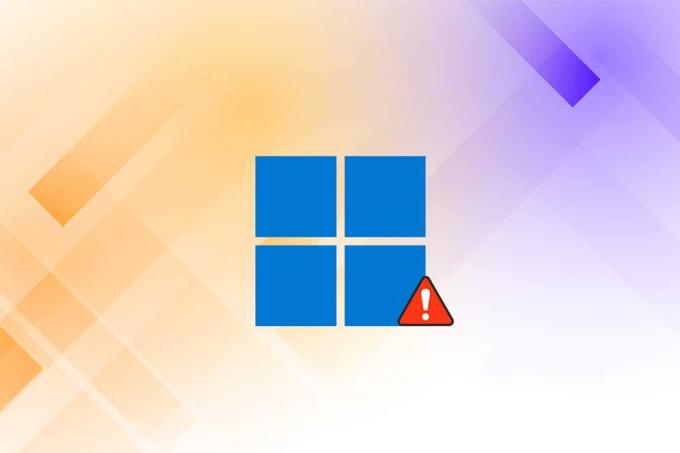
Obsah
- Ako opraviť chybu aktualizácie 0x80888002 v systéme Windows 11
- Je používanie skriptu MediaCreationTool.bat bezpečné?
Ako opraviť chybu aktualizácie 0x80888002 v systéme Windows 11
Ak sa pri aktualizácii na najnovšiu verziu systému Windows 11 v22509 stretávate s chybou 0x80888002, potom je táto príručka určená práve vám. Kvôli prísnym systémovým požiadavkám na inováciu na Windows 11 mnohí ľudia prišli s akýmsi nepochopeným riešením problému. Ide o úplné obídenie systémových požiadaviek. Teraz išlo všetko dobre, až kým sa Microsoft nerozhodol prísne dodržiavať neposlušnosť používateľov.
- Predchádzajúce aktualizácie systému Windows 11 boli použité na overenie platnosti počítača a toho, či počítač spĺňa jeho požiadavky. Takto to bolo ľahko oklamať pomocou súborov .dll, skriptov alebo vykonaním zmien v súbore ISO.
- Teraz, od aktualizácie systému Windows 11 v22509 a ďalej, sú všetky tieto metódy zbytočné a pri pokuse o aktualizáciu systému Windows v systéme, ktorý je považovať za nepodporované.
Komunita Windowsu rýchlo našla odpoveď na tento chybový kód vynútený systémom Windows. Niektorí vývojári v komunite Windows neboli spokojní s obmedzeniami a prišli so skriptom tzv MediaCreationTool.bat. Ak chcete opraviť chybu aktualizácie 0x80888002 v systéme Windows 11 pomocou tohto skriptu, postupujte podľa krokov uvedených nižšie:
1. Choďte na MediaCreationToo.batGitHub stránku.
2. Tu kliknite na kód a vyberte Stiahnite si ZIP možnosť z daného menu.
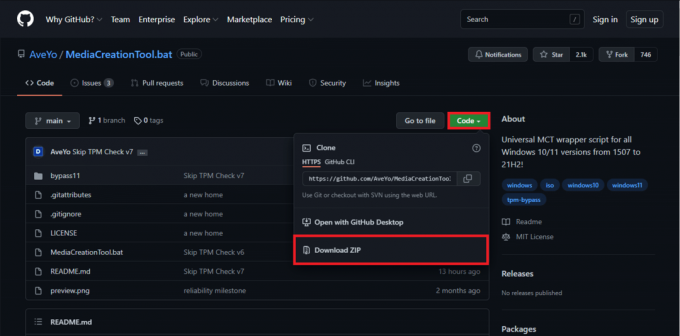
3. Choďte na K stiahnutiu priečinok a extrahujte stiahnutý súbor zip na vami preferované miesto.

4. Otvorte extrahovaný MediaCreationTool.bat a dvakrát kliknite na priečinok bypass11 priečinok, ako je znázornené.
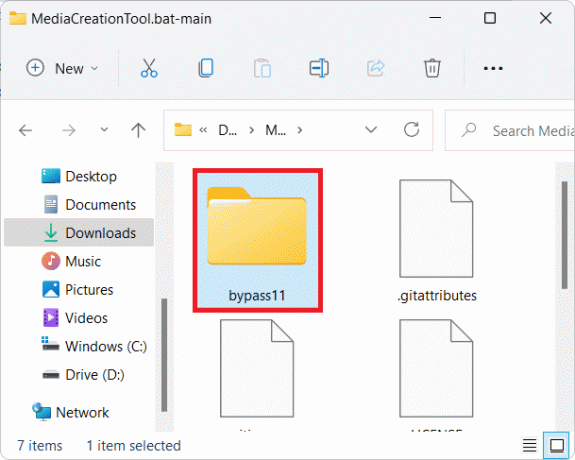
Poznámka: Pred ďalším pokračovaním sa uistite, že váš počítač používa najnovšiu zostavu Windows 11 Insider Build. Ak sa ešte len chcete zapojiť do programu Windows Insider, môžete použiť OfflineInsiderZaregistrovať sa nástroj pred pohybom vpred.
5. V bypass11 priečinok, dvakrát kliknite na Skip_TPM_Check_on_Dynamic_Update.cmd súbor.
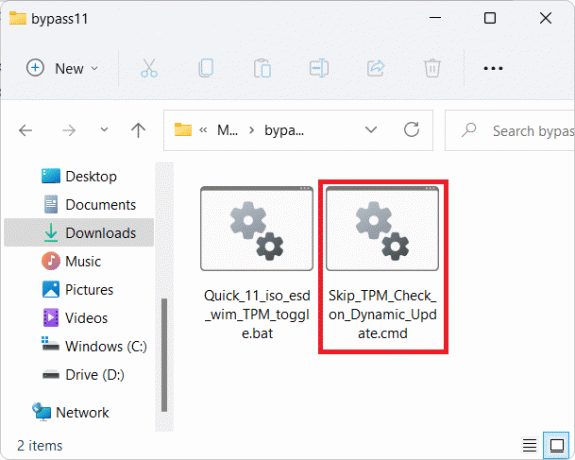
6. Kliknite na Aj tak utekaj v Windows Smartscreen výzva.
7. Stlačte ľubovoľné kľúč spustiť skript v Windows PowerShell okno, ktoré sa zobrazí s nadpisom v hornej časti na zelenom pozadí.
Poznámka: Ak chcete odstrániť obtok obmedzenia, spustite Skip_TPM_Check_on_Dynamic_Update.cmd súbor ešte raz. Tentoraz namiesto toho uvidíte nadpis s červeným pozadím.
Prečítajte si tiež:Ako opraviť chybu zlučovania Git
Je používanie skriptu MediaCreationTool.bat bezpečné?
Scenár je an open-source projekt a môžete skontrolovať akékoľvek nezrovnalosti v zdrojovom kóde skriptu. Dá sa teda s istotou povedať, že s používaním skriptu zatiaľ nie je žiadny problém. Podrobnejšie podrobnosti nájdete na Webová stránka GitHub. Keďže všetky metódy obchádzania obmedzení, ktoré sa používali predtým, boli zbytočné, tento skript je zatiaľ jediným spôsobom, ako opraviť chybu aktualizácie 0x80888002 v systéme Windows 11. V blízkej budúcnosti by mohlo existovať lepšie riešenie, ale zatiaľ je to vaša jediná nádej.
Odporúčané:
- Ako spustiť Prieskumníka súborov ako správca v systéme Windows 11
- Ako zakázať aplikáciu telefónu v systéme Windows 11
- 12 spôsobov, ako zrýchliť Windows 11
- Čo je Windows 11 SE?
Dúfame, že vám tento článok pomohol, ako na to opraviť chybu aktualizácie 0x80888002 v systéme Windows 11. Komentujte nižšie a dajte nám vedieť svoje návrhy a otázky. Povedzte nám, na akú tému chcete, aby sme napísali ďalej.



